В этом уроке вы узнаете, как загрузить дизайн в Printify. Printify предлагает удобную платформу для печати ваших индивидуальных дизайнов на различных изделиях, таких как пеналы. Мы рассмотрим шаги, необходимые для успешной загрузки и персонализации дизайна. Независимо от того, есть ли у вас опыт работы в сфере дизайна или вы новичок, это руководство поможет вам воплотить свои творческие способности в жизнь.
Ключевые моменты
- Вы можете загружать дизайны из различных источников, таких как ваш компьютер, Dropbox или Google Drive.
- Существуют различные функции для редактирования дизайна, включая изменение размера, позиционирование и добавление текста.
- Вы можете дублировать дизайн и использовать различные слои для графики, чтобы добиться идеального вида.
- После сохранения дизайна он будет автоматически сохранен в вашем аккаунте.
Пошаговое руководство
Чтобы загрузить и настроить дизайн в Printify, выполните следующие действия:
Начните с входа в свою учетную запись Printify. Перейдите к продукту, дизайн которого вы хотите создать, например, к пеналу. Там вы найдете опцию "Начать дизайн". Нажмите на эту кнопку, чтобы войти в область дизайна.
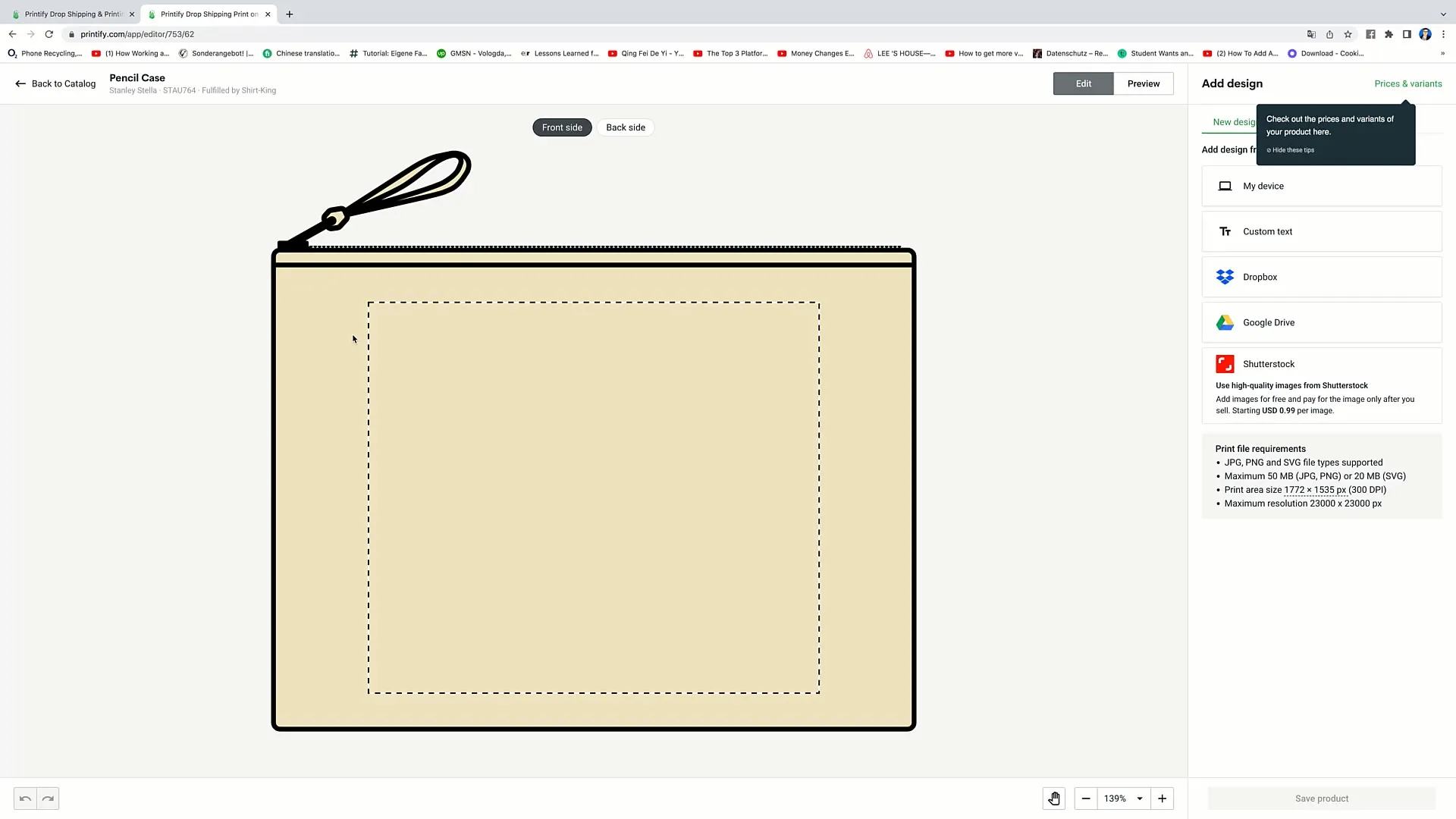
Оказавшись в области дизайна, вы увидите две основные функции, которые вы можете использовать: функцию "Редактировать" и функцию "Предварительный просмотр". Если вы нажмете на "Предварительный просмотр", вы сможете увидеть, как будет выглядеть продукт с вашим дизайном. Изначально у нас еще нет дизайна, но после загрузки дизайна вы сможете его просмотреть.
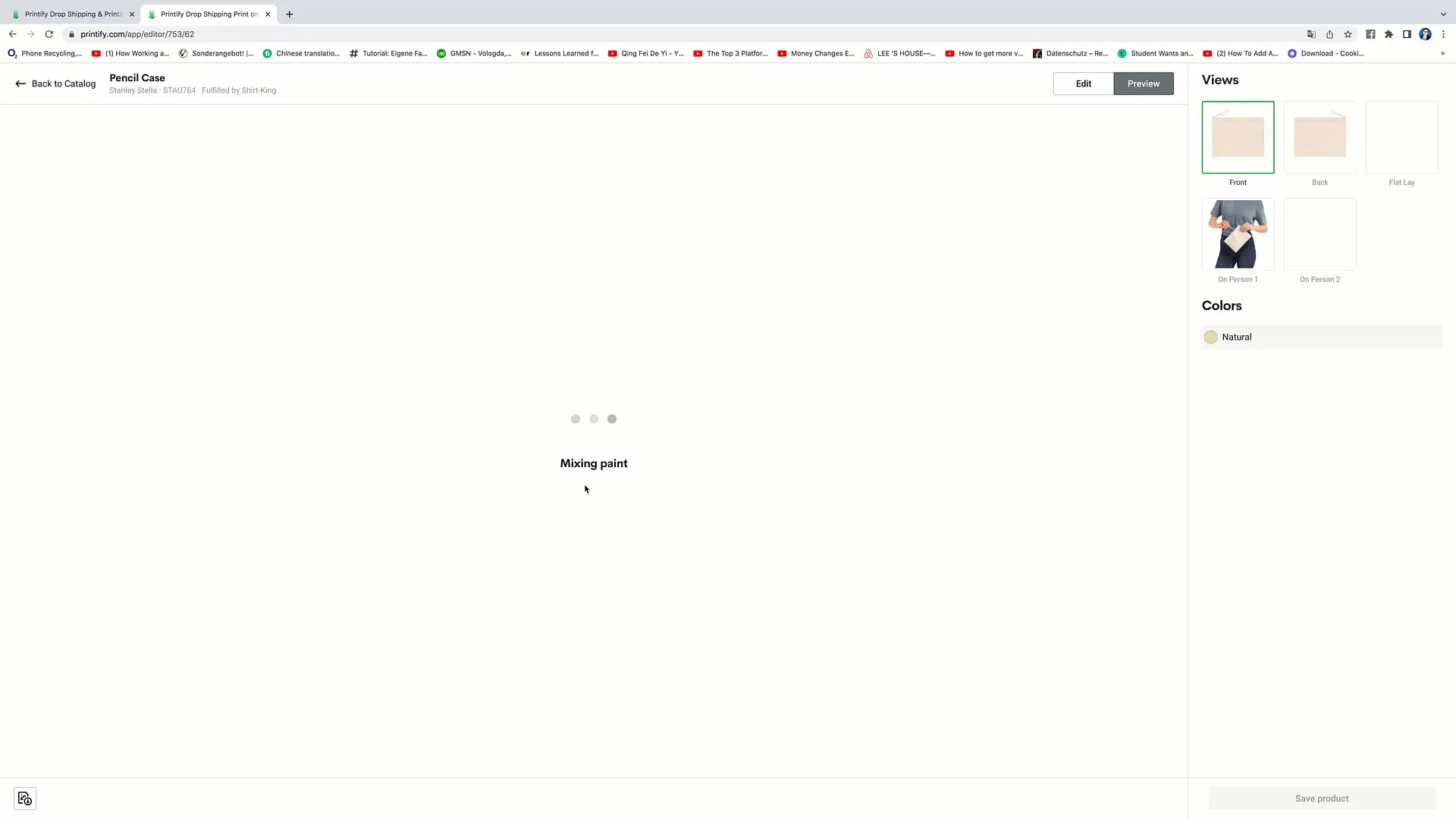
Однако прежде чем смотреть на предварительный просмотр, вам следует нажать на кнопку "Редактировать", чтобы загрузить свой дизайн. У вас есть возможность загрузить изображение со своего компьютера, добавить текст или импортировать дизайн из различных источников, таких как Dropbox или Google Drive. При желании вы можете даже купить изображения на Shutterstock.
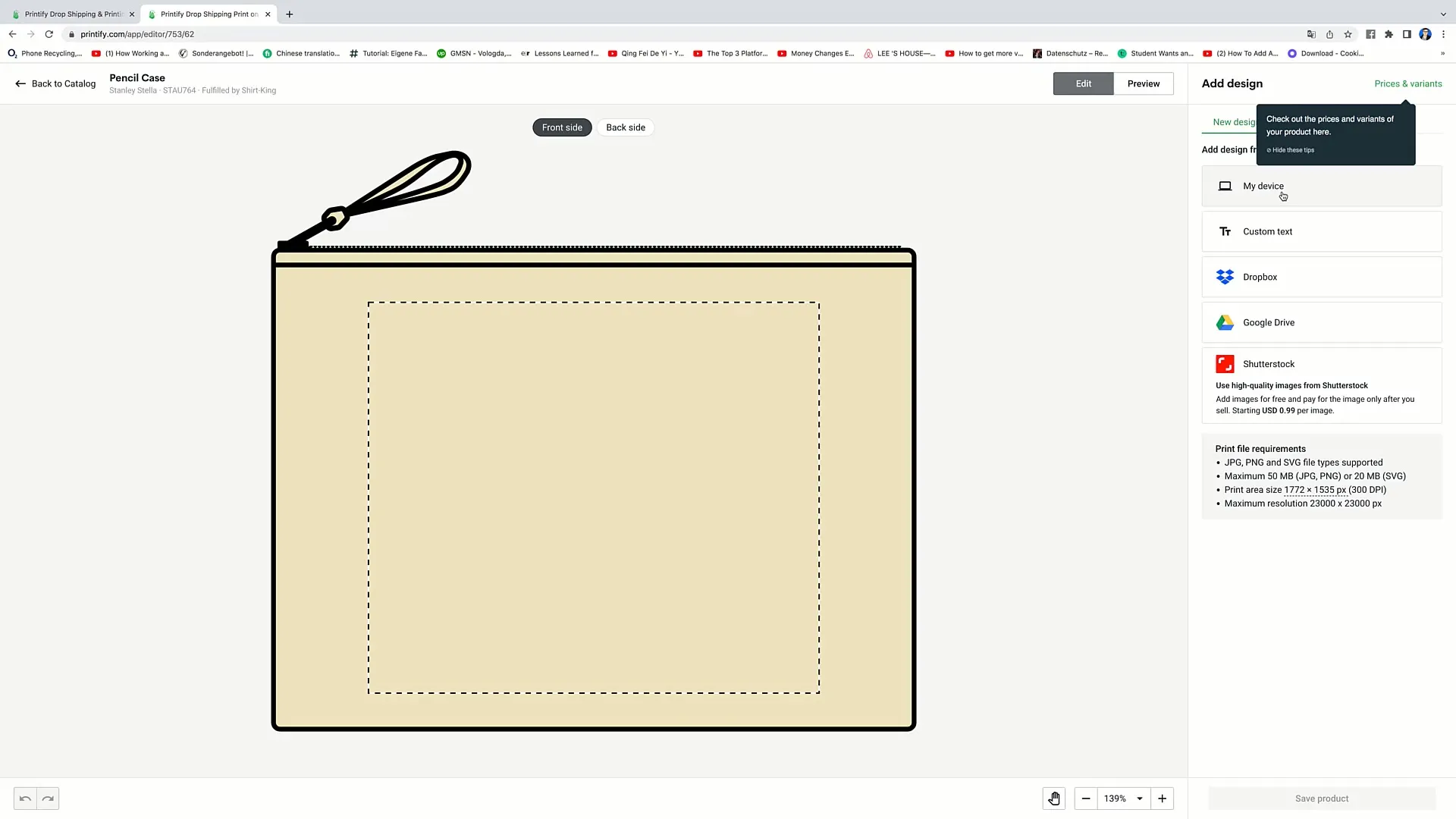
Для этого примера я выберу вариант "Библиотека", поскольку у меня уже есть загруженные дизайны. Допустим, я хочу использовать дизайн сердца. Просто нажмите на него, чтобы перенести в поле дизайна.
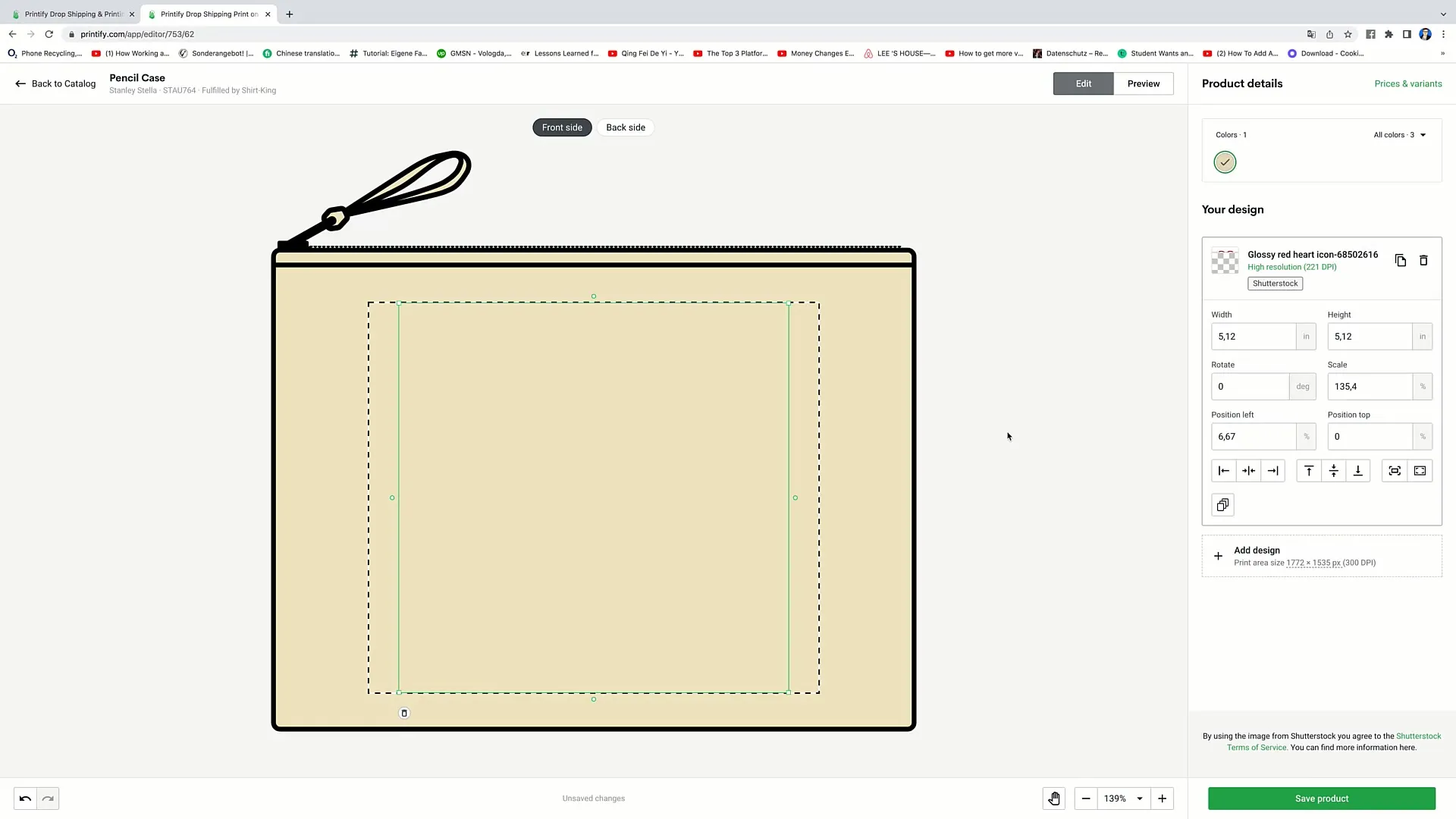
Теперь дизайн сердца появится на вашем пенале. Вы можете регулировать размер и положение дизайна с помощью ползунков по углам. Перетащите их, чтобы сделать дизайн шире, меньше или в другом положении.
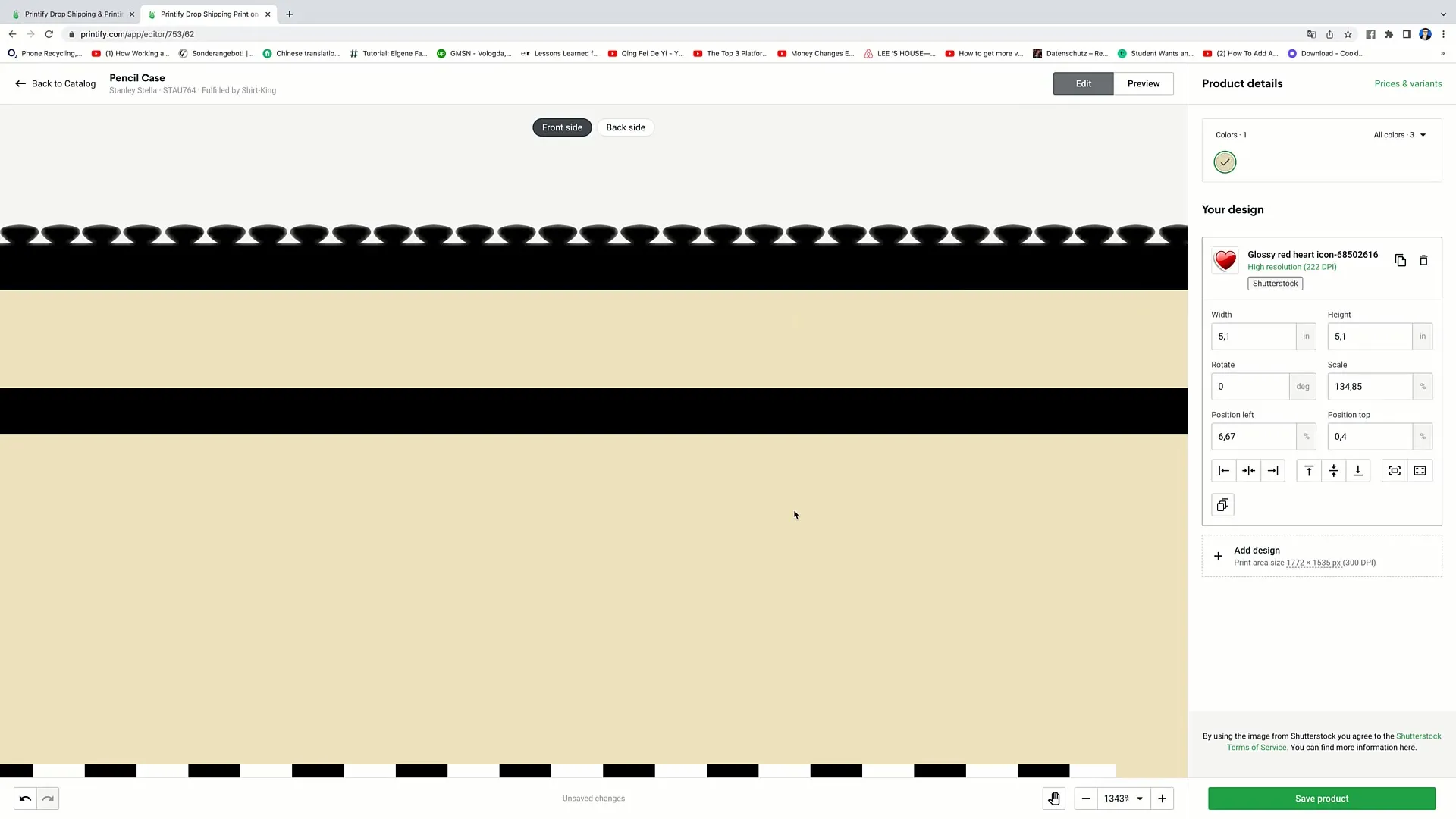
Если вы хотите использовать другой дизайн, вы можете легко удалить сердечко, нажав на корзину, а затем найти в библиотеке новый дизайн, например, эмодзи. Просто нажмите на эмодзи, чтобы добавить его, и настройте размер и положение нового дизайна.
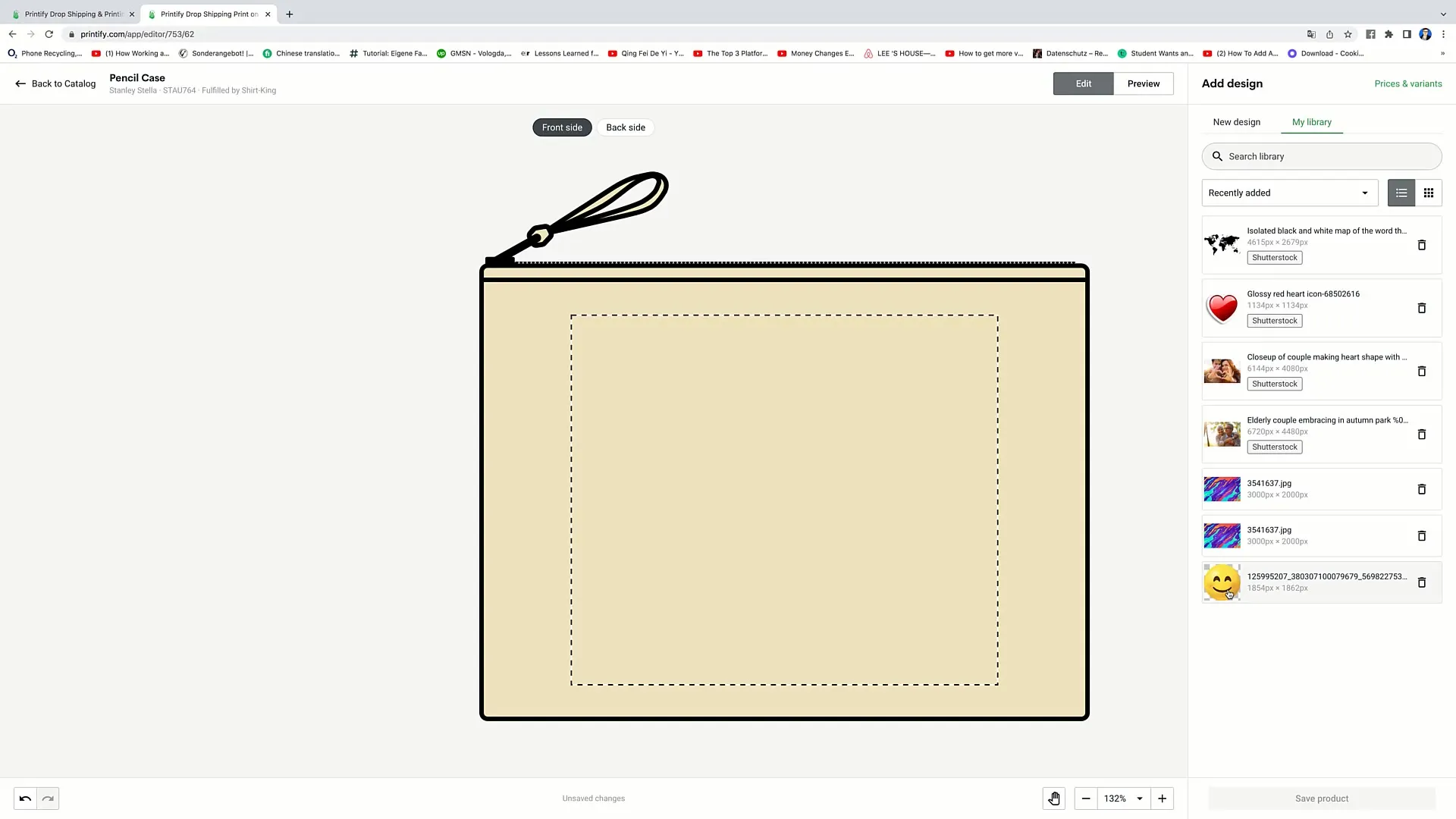
Вы можете в любой момент изменить масштаб дизайна, перетащив его ближе или дальше от продукта. Вы также можете решить, каким должен быть дизайн - выровненным по левому краю, по правому краю или по центру, используя соответствующие опции. Это будет более заметно при использовании небольших дизайнов.
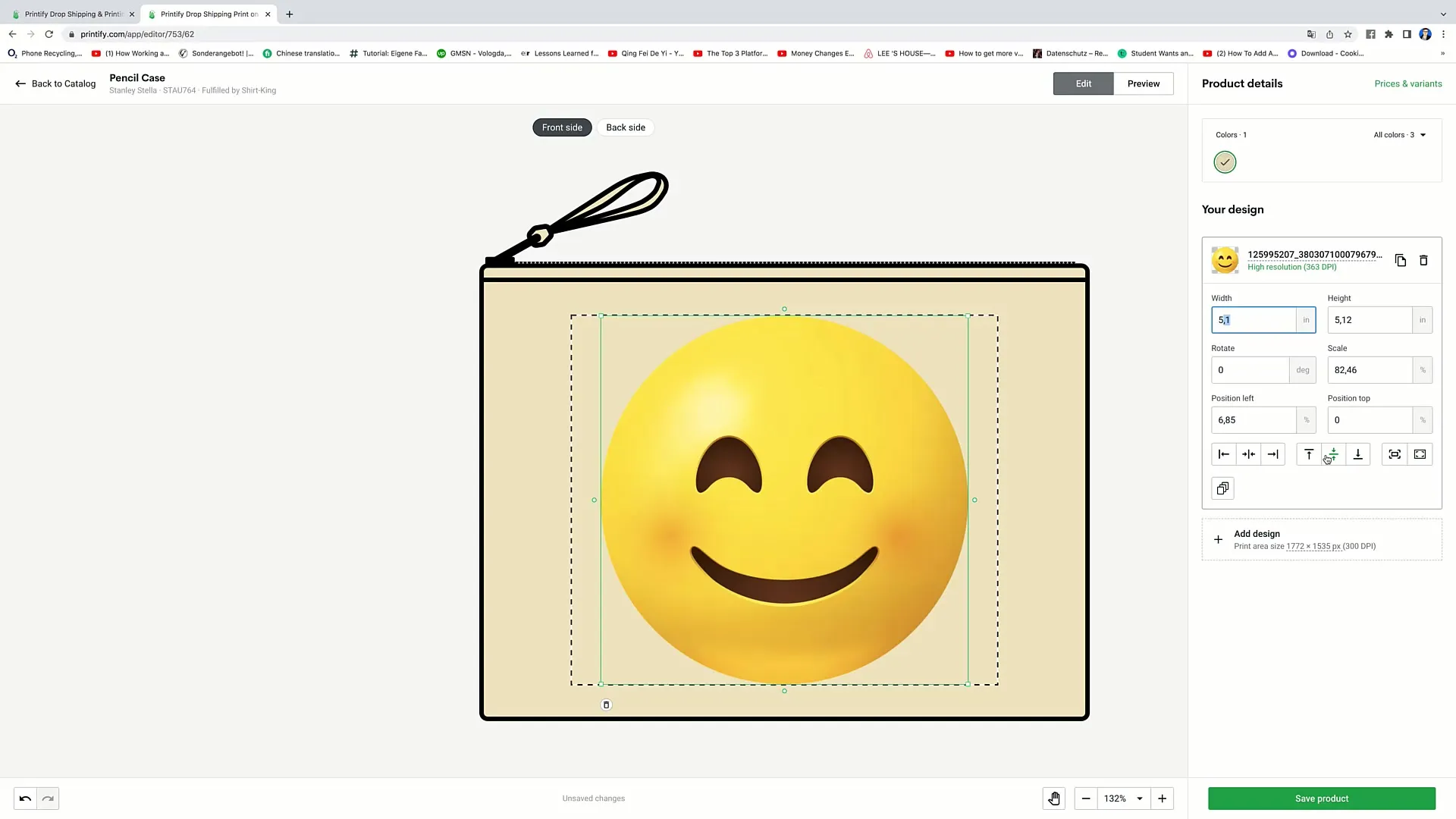
У вас есть несколько дизайнов, и вы хотите продублировать один из них? Просто нажмите на функцию дублирования, и дизайн будет скопирован. Затем вы можете изменить положение или настроить дубликат по своему усмотрению.
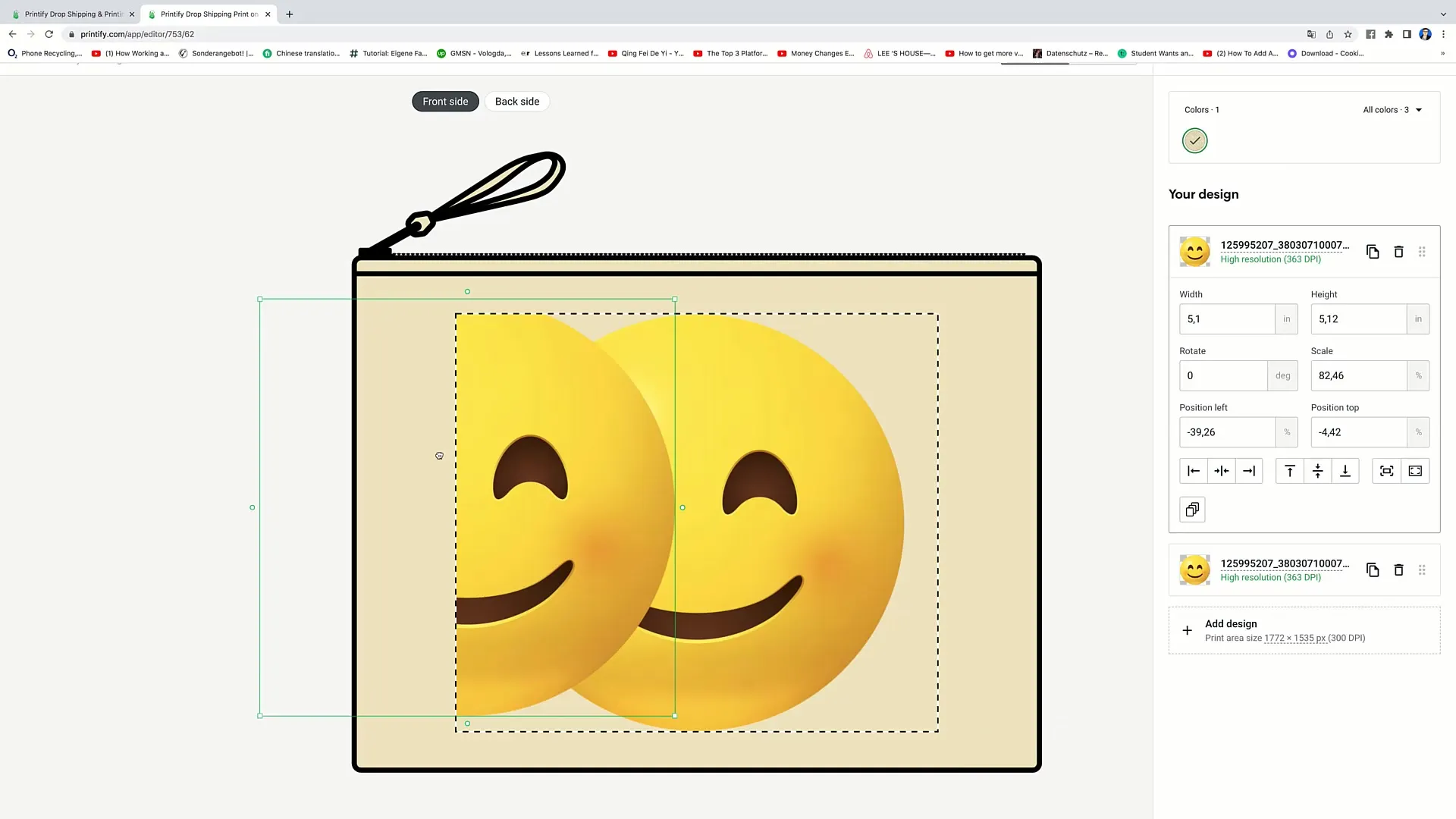
Если вы хотите добавить больше текста, вы также можете воспользоваться инструментом "Пользовательский текст". Вставьте нужный текст, выберите шрифт и отрегулируйте размер по своему вкусу. Просто переместите текст в нужное место.
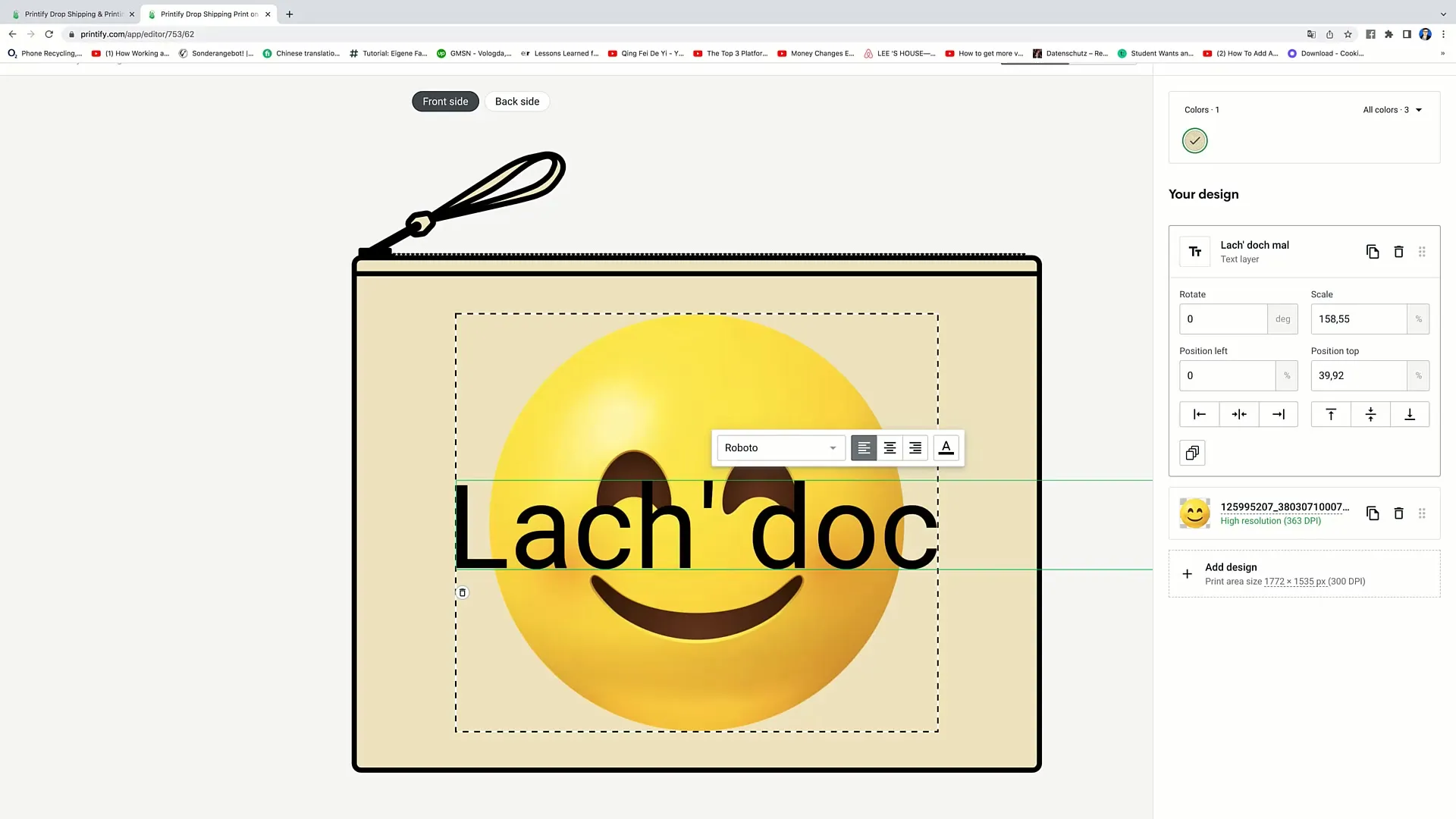
Каждый раз, внося изменения, вы можете вернуться к выбору дизайна и комбинировать различные варианты, например текст или узоры. Когда вы будете довольны своим дизайном, нажмите на кнопку "Сохранить продукт", чтобы сохранить его в своем аккаунте.
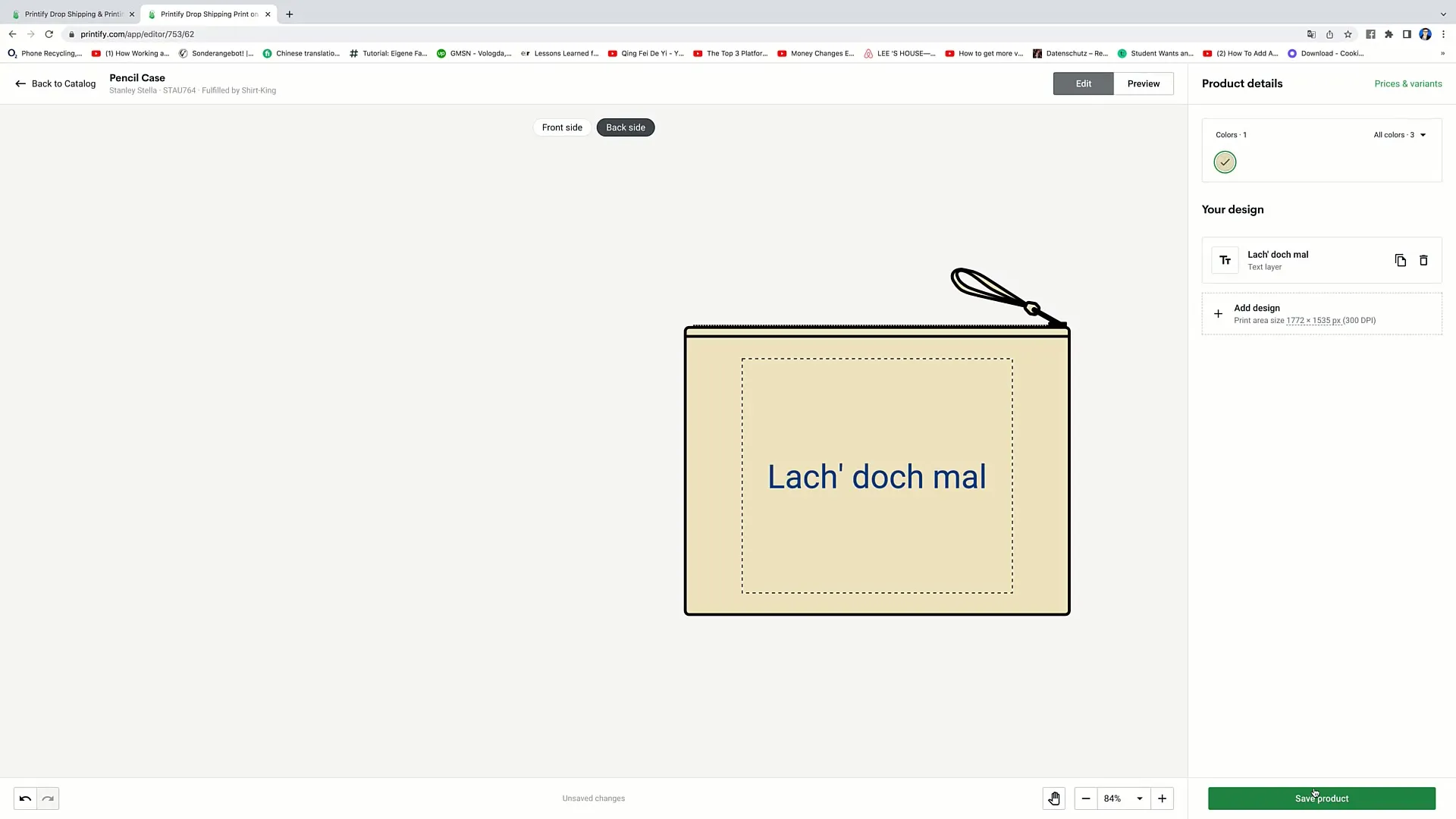
Готово. Теперь ваш дизайн успешно сохранен в вашем аккаунте Printify, и вы увидите пенал с номером сотрудничества и другой необходимой информацией. При желании вы можете отредактировать, продублировать или удалить продукт.

Краткое описание процесса
В этом руководстве мы шаг за шагом рассмотрели процесс загрузки дизайна в Printify. Вы узнали, как добавлять, настраивать и сохранять дизайны, а также как эффективно использовать различные функции платформы, чтобы добиться наилучших результатов для ваших продуктов. Благодаря этим навыкам вы сможете творчески выражать свои идеи.
Часто задаваемые вопросы
Как загрузить дизайн в Printify? Нажмите на "Начать разработку", выберите "Редактировать" и загрузите дизайн с компьютера или другого источника.
Могу ли я загружать дизайны с разных устройств?Да, вы можете загружать дизайны с компьютера, Dropbox, Google Drive и Shutterstock.
Как настроить размер дизайна?Вы можете перетащить углы дизайна или использовать соответствующие ползунки для настройки размера и положения.
Можно ли добавить текст в дизайн?Да, вы можете использовать инструмент "Пользовательский текст" для добавления и настройки текста.
Что произойдет, когда я нажму "Сохранить продукт"?Ваш дизайн будет сохранен в вашей учетной записи Printify и будет готов к продаже или редактированию.


